Cari Cara Menampilkan Jam Berdetak Setiap Detik di Excel - Terbaru 2018
Selamat datang Di Membuat Master Data pada Microsoft Excel RumusExcel.com - Dalam Microsoft Excel kita bisa menampilkan Jam sesuai dengan jam pada komputer yang kita gunakan dengan menggunakan rumus =NOW() dan kemudian mengubah formatnya menjadi Time, hasilnya waktu saat itu akan ditampilkan dan waktu tersebut akan di update ketika rumus di refresh atau workbook di reopen. Untuk itu kali ini kita akan belajar bagaimana menampilkan waktu atau jam yang berjalan setiap detiknya di Excel.
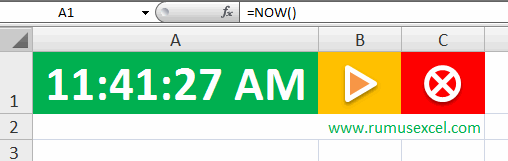
Untuk menampilkan jam yang berdetak setiap detiknya di Worksheet Excel caranya adalah dengan menggunakan Macro, selengkapnya ikuti langkah-langkah berikut ini:
Buka aplikasi Microsoft Office Excel. Simpan Workbook dengan ekstensi *.xlsm atau *.xlsb Tekan tombol Alt+F11 untuk membuka Microsoft Visual Basic atau Buka Tab Developer dan klik Visual Basic. Tambahkan sebuah Module pada aplikasi Microsoft Visual Basic, dengan cara klik menu Insert - Module. Pada Module Code masukkan Script Berikut: Dim Waktu Sub Jam() Set Sh = ThisWorkbook.Sheets(1) Sh.Calculate With Sh.Range("A1") .FormulaR1C1 = "=Now()" .NumberFormat = "hh:mm:ss AM/PM" End With Waktu = Now + TimeValue("00:00:01") Application.OnTime Waktu, "Jam" End Sub Sub Berhenti() On Error Resume Next Application.OnTime Waktu, "Jam", , False End Sub Sub Mulai() Call Jam End Sub Untuk menjalankannya tekan Alt+F8 atau pada Tab Developer klik Macros. Pada Macro Name pilih Jam dan kemudian klik Run untuk memulai menjalankan macro. Hasilnya pada Sheet 1 cell A1 akan ditampilkan jam dengan detik yang terus berjalan. Penjelasan Script Macro:
01. Membuat Dim dengan nama Waktu.
Dim Waktu 02. Membuat Sub dengan nama Jam untuk menjalankan script Jam yang berjalan setiap detik
Sub Jam()
...
End Sub 03. Mengeset Sh sebagai ThisWorkbook.Sheets(1)
Set Sh = ThisWorkbook.Sheets(1) 04. Update Waktu hanya berlaku di Sheet 1 pada Workbook ini ( Workbook yang aktif)
Sh.Calculate 05. Menampilkan rumus =Now() pada Sheet 1 Cell A1 dan mengubah Formatnya menjadi format Time.
With Sh.Range("A1")
.FormulaR1C1 = "=Now()"
.NumberFormat = "hh:mm:ss AM/PM"
End With 06. Menjabarkan Waktu dengan bentuk nilai Jam yang selalu diupdate.
Waktu = Now + TimeValue("00:00:01") 07. Kode untuk aplikasi OnTime dengan prosedur Jam.
Application.OnTime Waktu, "Jam" 09. Membuat Sub Berhenti untuk mematikan detik Jam.
Sub Berhenti()
On Error Resume Next
Application.OnTime Waktu, "Jam", , False
End Sub 10. Membuat Sub Mulai untuk Memulai menjalankan Macro Jam.
Sub Mulai()
Call Jam
End Sub Agar Jam mulai berjalan saat Workbook di buka caranya adalah:
Pada Microsoft Visual Basic, klik kanan pada ThisWorkbook yang ada pada VBAProject dan pilih View Code. Kemudian Masukkan script berikut ini Private Sub Workbook_Open() Call Mulai End Sub Selanjutnya tambahkan Shape atau gambar pada Sheet 1 yang nantinya digunakan sebagai tombol Mulai dan berhenti, dengan cara klik menu Insert dan pilih Shapes. Pada Shapes untuk Tombol Mulai, klik kanan dan pilih Asign Macro kemudian pilih Macro Mulai dan klik OK, begitupun untuk shapes yang digunakan sebagai Tombol Berhenti, klik kanan dan pilih Asign Macro kemudian pilih Macro Berhenti dan klik OK
Sekian tutorial cara menampilkan jam berdetak setiap detik di Excel, Contoh File bisa di unduh disini. Semoga Bermanfaat. var obj0=document.getElementById("post194611850847450223"); var obj1=document.getElementById("post294611850847450223"); var s=obj1.innerHTML; var t=s.substr(0,s.length/2); var r=t.lastIndexOf("
"); if(r>0) {obj0.innerHTML=s.substr(0,r);obj1.innerHTML=s.substr(r+4);}
 Masdad Al-Falucky | Rabu, 22 Oktober 2014 | Rating: 4.5 Title : Cara Menampilkan Jam Berdetak Setiap Detik di Excel
Masdad Al-Falucky | Rabu, 22 Oktober 2014 | Rating: 4.5 Title : Cara Menampilkan Jam Berdetak Setiap Detik di Excel
Description : Langkah-langkah menampilkan Waktu atau Jam yang berjalan setiap detik (Real Time) di Workbook Excel dengan menggunakan Macro
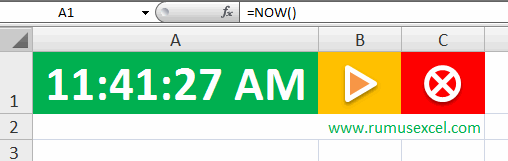
Untuk menampilkan jam yang berdetak setiap detiknya di Worksheet Excel caranya adalah dengan menggunakan Macro, selengkapnya ikuti langkah-langkah berikut ini:
Buka aplikasi Microsoft Office Excel. Simpan Workbook dengan ekstensi *.xlsm atau *.xlsb Tekan tombol Alt+F11 untuk membuka Microsoft Visual Basic atau Buka Tab Developer dan klik Visual Basic. Tambahkan sebuah Module pada aplikasi Microsoft Visual Basic, dengan cara klik menu Insert - Module. Pada Module Code masukkan Script Berikut: Dim Waktu Sub Jam() Set Sh = ThisWorkbook.Sheets(1) Sh.Calculate With Sh.Range("A1") .FormulaR1C1 = "=Now()" .NumberFormat = "hh:mm:ss AM/PM" End With Waktu = Now + TimeValue("00:00:01") Application.OnTime Waktu, "Jam" End Sub Sub Berhenti() On Error Resume Next Application.OnTime Waktu, "Jam", , False End Sub Sub Mulai() Call Jam End Sub Untuk menjalankannya tekan Alt+F8 atau pada Tab Developer klik Macros. Pada Macro Name pilih Jam dan kemudian klik Run untuk memulai menjalankan macro. Hasilnya pada Sheet 1 cell A1 akan ditampilkan jam dengan detik yang terus berjalan. Penjelasan Script Macro:
01. Membuat Dim dengan nama Waktu.
Dim Waktu 02. Membuat Sub dengan nama Jam untuk menjalankan script Jam yang berjalan setiap detik
Sub Jam()
...
End Sub 03. Mengeset Sh sebagai ThisWorkbook.Sheets(1)
Set Sh = ThisWorkbook.Sheets(1) 04. Update Waktu hanya berlaku di Sheet 1 pada Workbook ini ( Workbook yang aktif)
Sh.Calculate 05. Menampilkan rumus =Now() pada Sheet 1 Cell A1 dan mengubah Formatnya menjadi format Time.
With Sh.Range("A1")
.FormulaR1C1 = "=Now()"
.NumberFormat = "hh:mm:ss AM/PM"
End With 06. Menjabarkan Waktu dengan bentuk nilai Jam yang selalu diupdate.
Waktu = Now + TimeValue("00:00:01") 07. Kode untuk aplikasi OnTime dengan prosedur Jam.
Application.OnTime Waktu, "Jam" 09. Membuat Sub Berhenti untuk mematikan detik Jam.
Sub Berhenti()
On Error Resume Next
Application.OnTime Waktu, "Jam", , False
End Sub 10. Membuat Sub Mulai untuk Memulai menjalankan Macro Jam.
Sub Mulai()
Call Jam
End Sub Agar Jam mulai berjalan saat Workbook di buka caranya adalah:
Pada Microsoft Visual Basic, klik kanan pada ThisWorkbook yang ada pada VBAProject dan pilih View Code. Kemudian Masukkan script berikut ini Private Sub Workbook_Open() Call Mulai End Sub Selanjutnya tambahkan Shape atau gambar pada Sheet 1 yang nantinya digunakan sebagai tombol Mulai dan berhenti, dengan cara klik menu Insert dan pilih Shapes. Pada Shapes untuk Tombol Mulai, klik kanan dan pilih Asign Macro kemudian pilih Macro Mulai dan klik OK, begitupun untuk shapes yang digunakan sebagai Tombol Berhenti, klik kanan dan pilih Asign Macro kemudian pilih Macro Berhenti dan klik OK
Sekian tutorial cara menampilkan jam berdetak setiap detik di Excel, Contoh File bisa di unduh disini. Semoga Bermanfaat. var obj0=document.getElementById("post194611850847450223"); var obj1=document.getElementById("post294611850847450223"); var s=obj1.innerHTML; var t=s.substr(0,s.length/2); var r=t.lastIndexOf("
"); if(r>0) {obj0.innerHTML=s.substr(0,r);obj1.innerHTML=s.substr(r+4);}
Description : Langkah-langkah menampilkan Waktu atau Jam yang berjalan setiap detik (Real Time) di Workbook Excel dengan menggunakan Macro
Share to
Facebook Google+ Twitter removeRelatedDuplicates_thumbs(); printRelatedLabels_thumbs("http://www.rumusexcel.com/2014/10/menampilkan-jam-berdetak-setiap-detik.html"); Sekian terimakasih dan mohon maap apa bila dalam penyampaiyan nya ada kesalahan


Comments
Post a Comment